
דיווחנו בעבר שתכונת גיבוי תמונת המערכת הייתה הוסר ב- Windows 8.1 . זה לא לגמרי נכון - בעוד שהממשק הגרפי ליצירת תמונות מערכת הוסר, עדיין תוכל ליצור תמונות מערכת באמצעות cmdlet PowerShell.
אלו חדשות טובות עבור מנהלי מערכות, מכיוון שהיא מאפשרת ליצור ולשחזר גיבויי תמונת מערכת מבלי לעבור לכלי צד שלישי כמו Norton Ghost. תמונות מערכת שונות מתמונות שחזור שנוצרו באמצעות recimg מכיוון שהם מכילים תמונת מצב מלאה של הכונן הקשיח של המערכת, כולל קבצי משתמש והגדרות.
צור גיבוי של תמונת מערכת
ראשית, יהיה עליך לחבר כונן חיצוני למערכת שלך, שישמש ככונן הגיבוי. אתה יכול גם לגבות לתיקיה משותפת ברשת. עם זאת, אינך יכול לשמור את גיבוי תמונת המערכת בכונן המערכת או בכל כונן אחר שאתה מגבה.
לאחר מכן, פתח א פגז כוח חלון כמנהל. לשם כך, לחץ על מקש Windows + X ובחר את Windows PowerShell (מנהל מערכת) בתפריט שמופיע. אתה יכול גם לחפש PowerShell ממסך התחל, לחץ עליו לחיצה ימנית ובחר הפעל כמנהל.
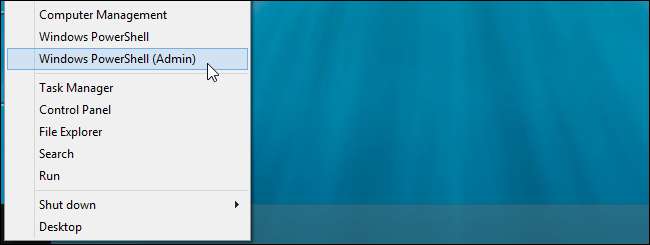
בחלון PowerShell, הפעל פקודה כמו הבאה כדי להפעיל גיבוי:
גיבוי התחל wbAdmin -backupTarget: E: -include: C: -allCritical -quiet
הפקודה לעיל אומרת ל- Windows לגבות את כונן C: לכונן E: כולל כל הכרכים הקריטיים המכילים את מצב המערכת. המתג-שקט אומר ל- cmdlet לפעול מבלי להנחות אותך.
כמובן, יהיה עליכם להחליף את הערכים בערכים המועדפים עליכם. במקום "E:" עבור יעד הגיבוי, השתמש באיזה כונן שאתה רוצה לשמור את תמונת המערכת.
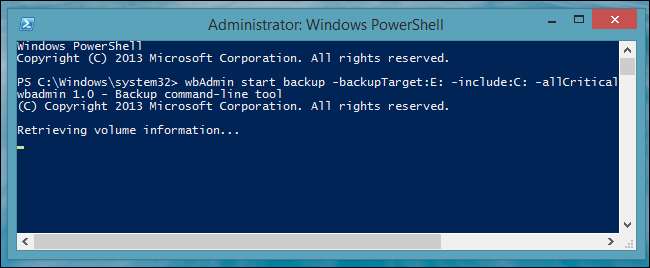
אם תרצה לגבות מספר כוננים או מחיצות בתמונת המערכת, היית כולל אותם כרשימה המופרדת בפסיקים:
גיבוי התחל wbAdmin -backupTarget: E: -include: C:, D:, F: -allCritical -quiet
תוכל גם לגבות לתיקיה משותפת ברשת:
גיבוי התחל wbAdmin -backupTarget: \\ remoteComputer \\ תיקייה -כלול: C: -allCritical -quiet
למידע נוסף על התחביר של ה- cmdlet, עיין ב דף הגיבוי של Wbadmin מתחיל באתר הטכנט של מיקרוסופט. אתה יכול גם לרוץ גיבוי התחל wbAdmin ללא מתגים לצפייה באפשרויות הפקודה.
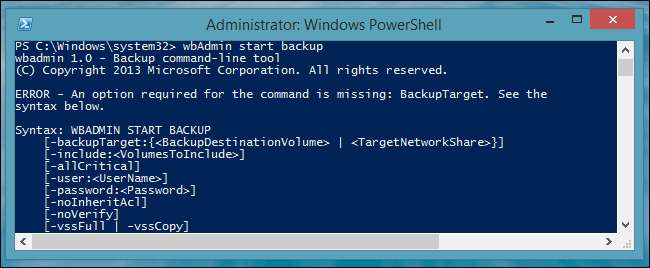
הפקודה תימשך זמן מה. לאחר שתסיים, תמצא תיקיית "WindowsImageBackup" המכילה את תמונות הגיבוי שלך בכונן הגיבוי שציינת.
שחזר גיבוי של תמונת מערכת
לא ניתן לשחזר גיבויים של תמונת מערכת מתוך Windows מכיוון שהם מוחלפים לחלוטין על מערכת Windows. כדי לשחזר גיבוי של תמונת מערכת, יהיה עליך לאתחל מ- מדיה התקנה של Windows 8.1 , כונן התאוששות, או דיסק תיקון מערכת .
הכנס את אמצעי ההתקנה או את כונן השחזור והפעל מחדש את המחשב. כאשר תהליך ההתקנה מתחיל, לחץ על הקישור תיקון המחשב שלך.
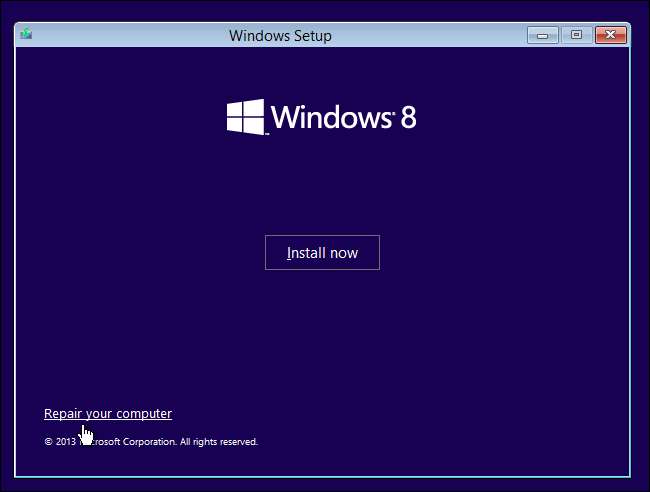
לחץ על האריח פתרון בעיות ל גש לאפשרויות פתרון הבעיות .
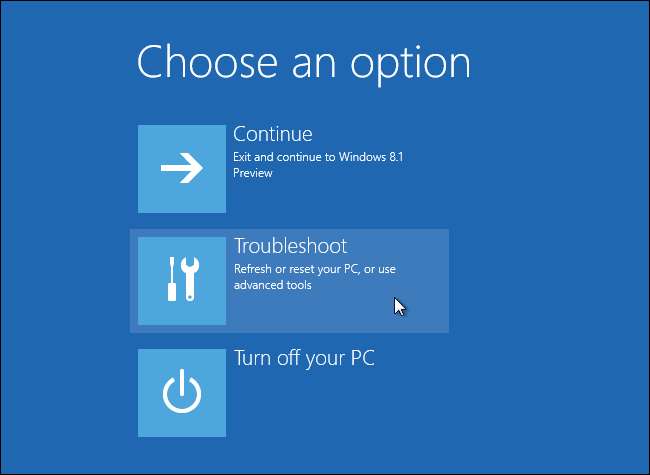
לחץ על אריח אפשרויות מתקדמות כדי לגשת לאפשרויות המיועדות למשתמשים מתקדמים.
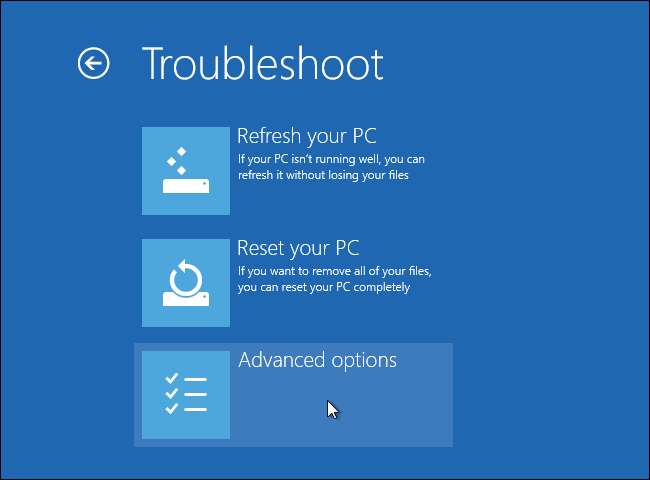
בחר באפשרות שחזור תמונת מערכת כדי לצלם מחדש את המחשב שלך מתמונת מערכת.
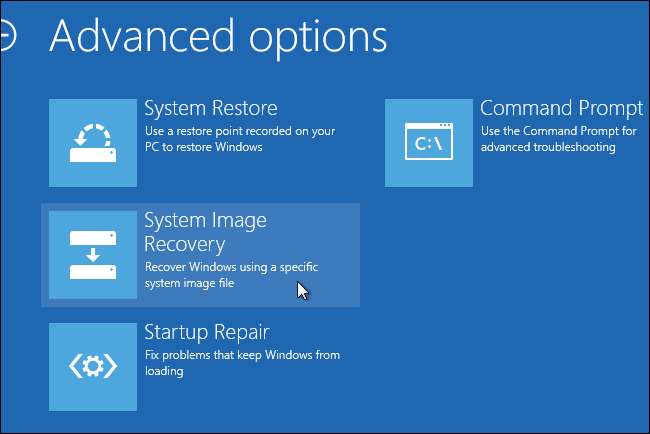
Windows ידריך אותך בשחזור גיבוי של תמונת מערכת. חבר את הכונן החיצוני המכיל את גיבוי תמונת המערכת למחשב שלך אם עדיין לא עשית זאת - תוכל לשחזר ישירות ממנו למחשב שלך.

מיקרוסופט הסתירה בבירור פונקציונליות זו כך שמשתמשים ממוצעים ישתמשו בה כלי הגיבוי החדש של חלונות 8 של היסטוריית הקבצים ו רענן ואפס תכונות.
למרבה המזל, הם לא הסירו את התכונה הזו לחלוטין, כך שמנהלי מערכת וגיקים יכולים להמשיך ליצור ולשחזר גיבויי תמונת מערכת ב- Windows 8.1 - אין צורך בתוכנת צד שלישי.







